Windows で MAC アドレスを見つける 7 つの方法

getmac、Get-NetAdapter などのコマンドを使用して、Windows で MAC アドレスを検索する方法。
新しいコンピューターまたはデバイスを入手したばかりの場合は、Windows 10 の言語を使い慣れた言語に変更することをお勧めします。ただし、Windows の表示言語を変更するには、まず対応する Windows 10 言語パックが必要です。このガイドが書かれている時点で、Microsoft は、オペレーティング システムの有効なライセンスを持っている限り、ダウンロードして使用できる約 200 の Windows 10 言語パックを提供しています。このチュートリアルでは、Windows 10 の言語を英語からスペイン語に変更する方法を説明していますが、同じ手順に従って Windows 10 の言語を別の言語に変更することもできます。さらに、理解できない言語を使用する Windows 10 コンピューターまたはデバイスを入手した場合は、すべての設定の横にあるアイコンを詳細に説明し、言語を変更するために必要な手がかりを提供します. 始めましょう:
コンテンツ
注:このガイドは、Windows 10 October 2020 Update以降を使用して作成されました。Windows 10 Home Single Language Edition を実行している場合、別のバージョンにアップグレードしない限り、Windows 10 に言語を追加することはできません。インストールされている Windows 10 のバージョンとエディションを確認するには、「Windows 10 のバージョン、OS ビルド、エディション、またはタイプを確認する方法」を参照してください。
Windows 10 言語パックをインストールする方法
コンピューターまたはデバイスに Windows 10 をインストールするときに、既定の言語を設定するオプションがあります。ただし、理解できない言語で構成されたデバイスを扱っている場合や、ゲストのプロファイルの Windows 表示言語を変更する方法を知りたい場合があります。その場合、まず、使用する言語の言語パックを Windows 10 にインストールする必要があります。複雑に聞こえるかもしれませんが、Windows 10 の言語設定により、Windows 10 言語パックのダウンロードを完了し、同時に Windows 言語を変更することができます。
まず、設定アプリ を開きます。これを行う簡単な方法は、キーボードでWindows + Iを押すことです。次に、文字Aが特徴のアイコンの [時刻と言語] セクションにアクセスします。
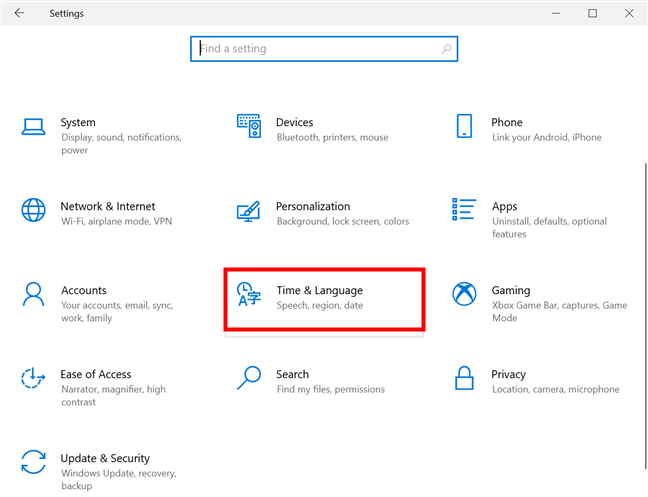
時間と言語の設定をクリックまたはタップします
左の列から、「言語」タブを押します。そのアイコンにも文字Aが含まれています。Windows 10 の言語設定が右側に表示されます。インストールされている Windows 10 言語パックは、 [優先する言語] の下に表示されます。プラス記号の横にある [言語を追加] オプションをクリックまたはタップします。
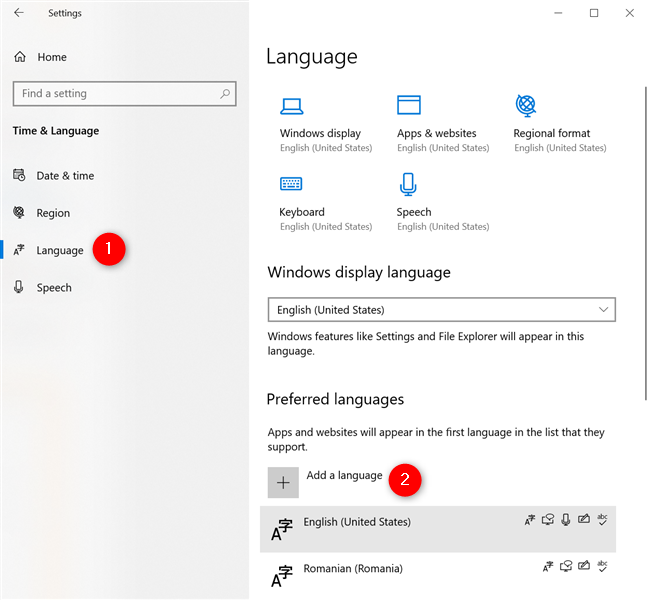
Windows 10 の言語設定を使用して、Windows 10 に言語を追加する
これにより、使用可能なすべての Windows 10 言語を含むウィンドウが開きます。上部の検索ボックスを使用するか、アルファベット順のリストを下にスクロールして、必要な Windows 10 言語パックを見つけることができます。
注:言語がグレー表示されている場合、その言語は Windows 10 デバイスに既にインストールされているため、このガイドの次の章に進んで、Windows 言語を変更する方法を確認してください。
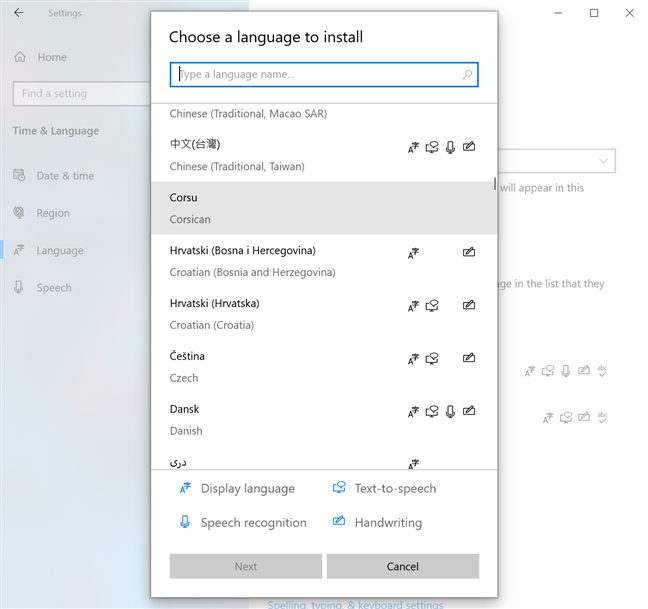
Windows 10 の言語を使用可能なオプションのほとんどに変更できます
通常、最も速い方法は、必要な言語の名前を入力することです。この場合は、スペイン語です。一部の言語では、より多くのバージョンが利用できるため、地域または国に固有のものを選択する必要がある場合があります。ただし、決定する前に、インストールしようとしている Windows 10 言語パックに何が含まれているかを確認してください。使用可能なすべての言語エントリの横に最大 4 つの記号を表示できます。
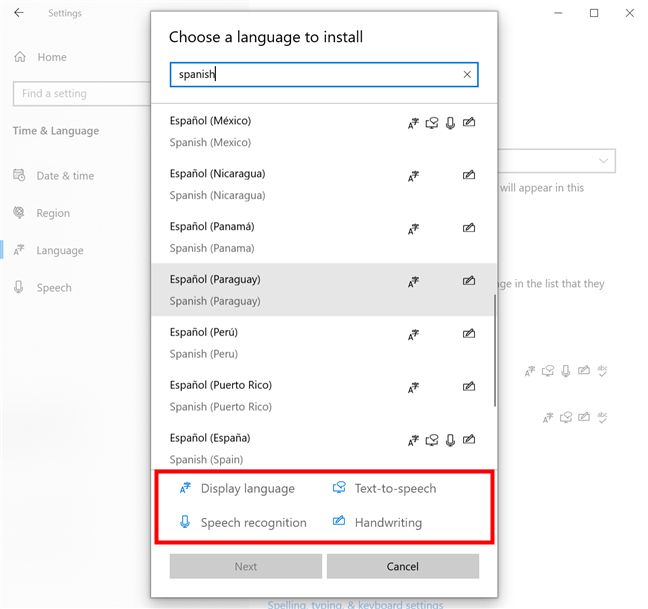
Windows 10 で、必要な機能を含む言語に変更します
ヒント:上記の 4 つの記号のいずれも横に表示されていない言語に気付く場合があります。これらのエントリはこのガイドの実行可能なオプションではありませんが、それらを使用して新しいキーボード入力言語を追加できます。
利用可能なすべてのオプションを確認したら、使用する Windows 10 言語パックをクリックまたはタップします。次に、ポップアップの左下隅にあるボタンである [次へ] を押します。
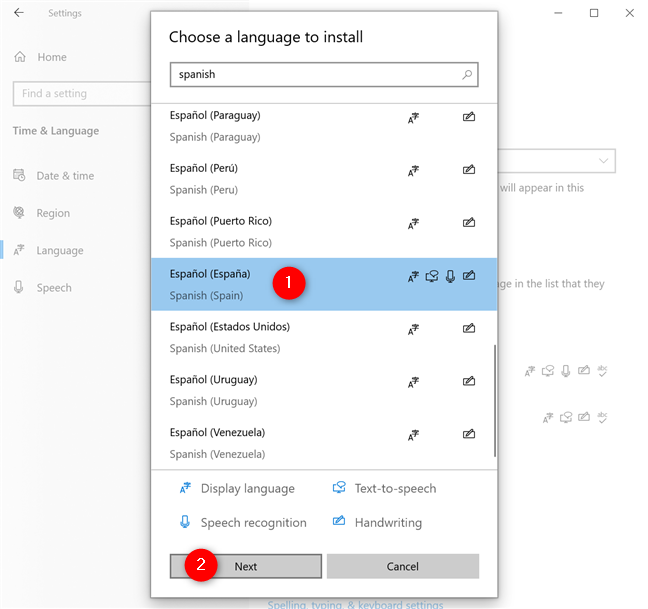
必要な Windows 10 言語を選択し、[次へ] を押します
「言語機能のインストール」ページに、選択した言語で使用可能なオプションが表示されます。最初のオプション機能である「言語パックのインストール」がチェックされていることを確認してください。これは、Windows 10 で言語を変更するために必要な機能です。下にある「Windows の表示言語として設定」オプションをクリックまたはタップしてチェックすることもできます。Windows 言語をすぐに変更します。ただし、次の章で説明するように、後で設定することもできます。
次に、必要な他の言語機能を選択します。Windows 10 言語パックとそのオプション機能は、ハード ドライブのスペースを占有し、システム全体のパフォーマンスに影響を与える可能性があることに注意してください。したがって、使用するものだけをインストールすることをお勧めします。
必要なオプションの確認が完了したら、左下隅にある[インストール] ボタンをクリックまたはタップします。
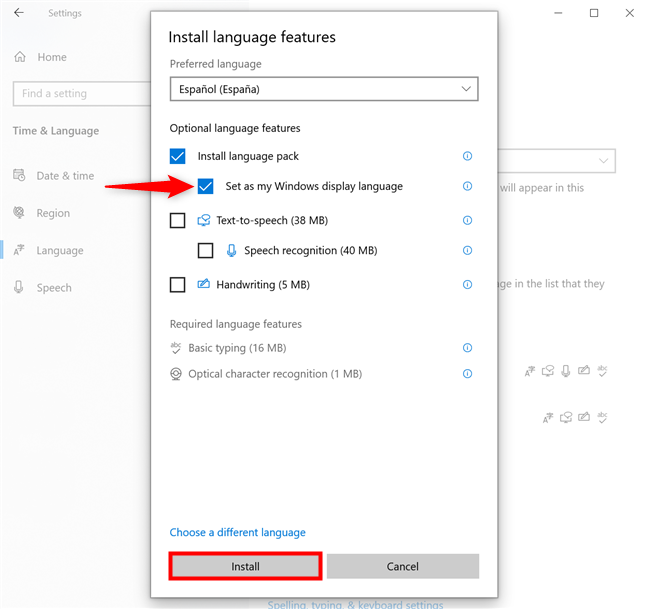
Windows 10ですぐに言語を変更する方法
Windows 10 言語設定画面に戻ります。ここで、Windows 10 言語パックのダウンロードに従うことができます。
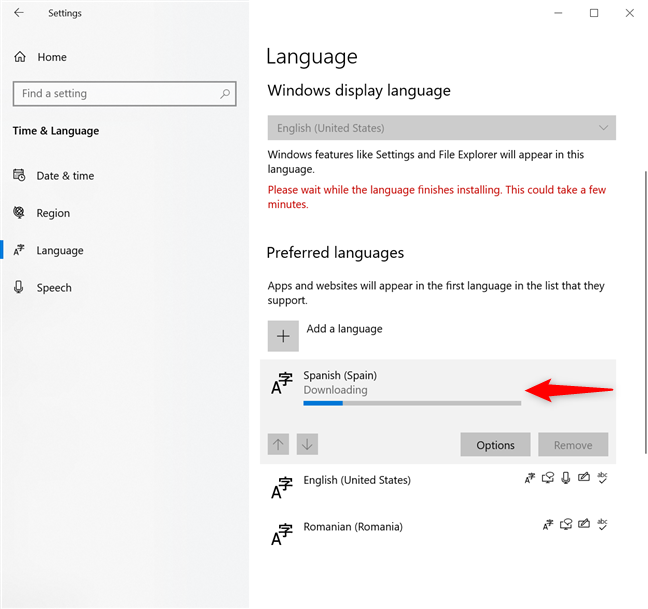
Windows 10 言語パックのダウンロードが完了するまで待ちます
言語パックのダウンロードが完了すると、選択した言語が Windows 10 で使用できる言語の一覧に追加されます。
Windows 10 で言語を変更する方法
Windows 言語を変更するには、2 つのシナリオが考えられます。Windows 10 に言語パックをインストールする前に [ Windows の表示言語として設定] オプションをオンにした場合、ダウンロードが完了するとサインアウトするように求められます。左側の「はい、今すぐサインアウトします」オプションをクリックまたはタップします。

サインアウトして、Windows の言語変更プロセスを完了します
ただし、新しい Windows 10 言語パックをインストールする必要があるのは 1 回だけです。その後、それらは Windows 10 の言語設定で使用できるようになり、それらを適用して Windows の表示言語を変更するのがはるかに簡単になります。前の章で説明したように、[設定]を開き、[時刻と言語]に移動し、[言語] タブに再度アクセスします。次に、[ Windows 表示言語] の下のフィールド (オペレーティング システムの現在の言語を表示するフィールド) をクリックして、ドロップダウン メニューを開きます。コンピューターまたはデバイスに既にインストールされている Windows 10 言語パックから選択できるようになりました。
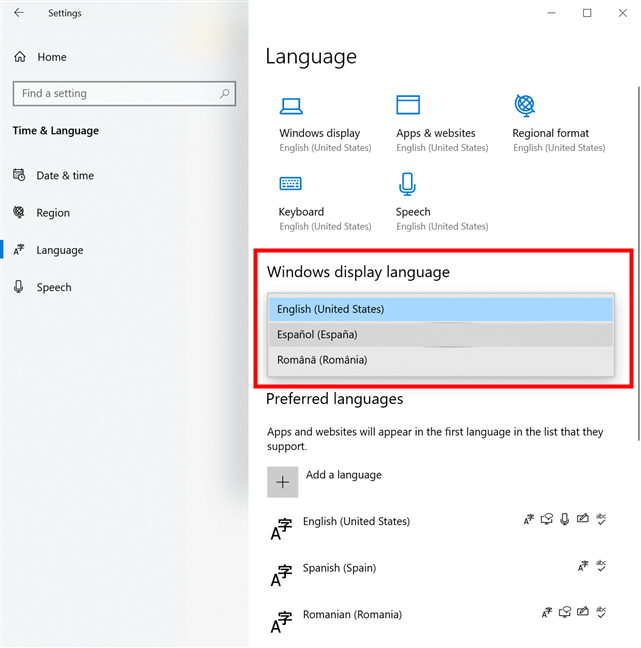
言語パックがある場合に Windows 10 で言語を変更する方法
必要な言語を選択するとすぐに、サインアウトを求める同じ青いポップアップが表示されます. 同じユーザー アカウントで再度サインインすると、選択した Windows 10 言語でオペレーティング システムが表示されます。
注:この時点で、Windows 10 のほとんどが選択した言語で表示されます。ただし、サインイン画面と新しいユーザー アカウントでは、以前の言語が引き続き使用されます。心配しないで!Windows の表示言語を好みの言語に変更したら、Windows のサインイン画面を簡単にローカル言語に翻訳できます。
アプリ、ウェブサイトなどの言語を変更する方法
Windows の言語を変更すると、Windows 10 アプリと、Microsoft Edge やその他の Web ブラウザーでアクセスするすべての Web サイトの既定値にもなります。ただし、オペレーティング システムで 1 つの表示言語を使用し、アプリや Web サイトで別の言語を使用することができます。Windows 10 の言語設定をもう一度開き、[優先する言語] の下にあるで、アプリや Web サイトに使用する言語の名前を見つけます。エントリをクリックまたはタップすると、2 つの矢印が表示されます。それらを使用して、Web サイトやアプリの優先言語をリストの一番上に移動し、他の言語エントリを配置します。最初の言語がサポートされていない場合は、2 番目の言語が使用されます。これは、Windows 10 で複数の言語を使用する場合に役立ちます。すべてを好みの順序で並べ替えたら、設定アプリを閉じます。
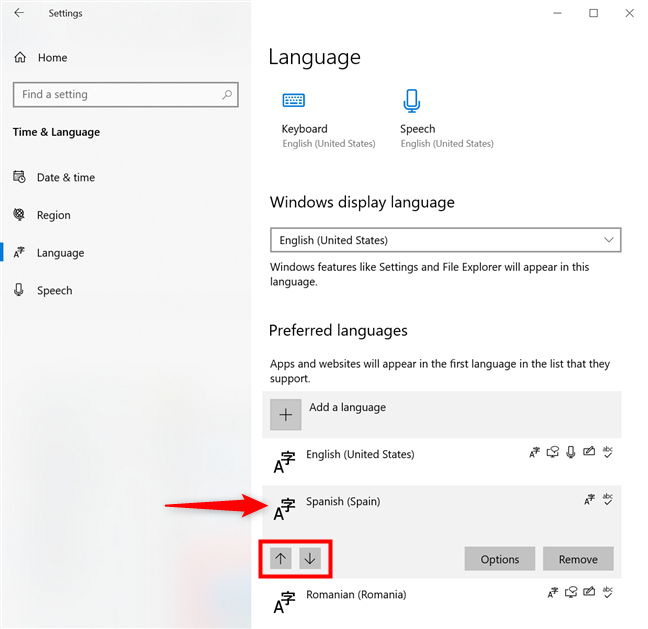
要素ごとに異なる Windows 10 言語を使用する
今後、Windows 10 では、Microsoft Store アプリやアクセスする Web サイトとは異なる表示言語が使用されます。
残念ながら、言語で特殊文字を使用している場合、一部のアプリで問題が発生する可能性があります。たとえば、メディア プレーヤーがローカル言語のすべての文字を使用できない場合があり、曲のタイトルや字幕が正しく表示されず、煩わしい場合があります。この種の問題を解決するには、Windows での非 Unicode プログラムの言語の設定に関するチュートリアルをお読みください。
Web ブラウザーで Microsoft サービスを使用している場合、Outlook、Office Online、OneDrive などの言語を変更する方法は次のとおりです。Windows のブラウザでFacebook の言語を変更することもできます。ただし、Netflix に関しては、ブラウザーまたは Windows 10 アプリの両方を使用してプロファイルの言語を変更できます。Netflix で言語を変更する方法に関するガイドから学ぶことができます。
どの Windows 10 言語を使用していますか?
目的の Windows 10 言語パックをインストールした後、数回クリックまたはタップするだけで Windows 言語を変更できます。私たちのように複数の言語を使用している場合、唯一の欠点は毎回ログアウトする必要があることです。このガイドを閉じる前に、Windows 10 で使用している言語についてお尋ねします。必要な Windows 言語パックは見つかりましたか? コメントでお知らせください。
getmac、Get-NetAdapter などのコマンドを使用して、Windows で MAC アドレスを検索する方法。
資格情報マネージャーとは何ですか? Windows がパスワードをどのように保存しますか? それを使用して保存されたパスワードを表示、編集、または削除する方法は?
Windows サンドボックスを構成する方法、フォルダーを共有する方法、アプリとスクリプトを実行する方法、ネットワークを有効または無効にする方法。
Windows サービスの依存関係を確認し、スタートアップの種類を変更する方法を解説します。
PC と Web ブラウザーまたはスマートフォンの Tether モバイル アプリを使用して、TP-Link Wi-Fi 6 ルーターのファームウェアをアップグレードする方法。
iPhone に PUK コードを入力して、新しい SIM PIN コードを作成し、それを使用して iPhone のロックを解除する方法。
Android データセーバーとは Android でデータセーバーを有効にする方法。アプリをホワイトリストに登録して無制限のデータを使用する方法。データセーバーをオフにする方法。
さまざまな無料アプリを使用して、任意のファイル拡張子と任意のサイズのランダム ファイルを Windows で作成する方法。
Windows でゲームをプレイする際に、Radeon Software オーバーレイ (ALT+R) を無効にする方法を解説します。
キーボード、Windows 10 のクイック アクション、設定アプリなどを使用して、Windows 10 で輝度を上げたり下げたりする方法。
Google Chrome、Mozilla Firefox、Opera、および Microsoft Edge でモバイル ブラウザー エミュレーターを有効にして使用する方法。モバイルブラウザエミュレータ
Windows 11 で ftp をネットワーク ドライブとしてマップする方法。ファイルエクスプローラーからアクセス可能なネットワーク共有とネットワークの場所をマップする方法について詳しく解説します。
Audacity を使用してオーディオ ファイルをリバースし、曲を逆方向に再生し、バックマスクされたメッセージを発見する方法をご覧ください。
ルーターの初期設定時または初期設定後に、Tether モバイル アプリから TP-Link ID を追加または作成する方法。
Windows 10 で DHCP リース時間を確認および変更する方法について詳しく解説します。DHCPリース時間を理解し、設定を最適化しましょう。
Samsung の携帯電話で Galaxy AI を使用する必要がなくなった場合は、非常に簡単な操作でオフにすることができます。 Samsung の携帯電話で Galaxy AI をオフにする手順は次のとおりです。
InstagramでAIキャラクターを使用する必要がなくなったら、すぐに削除することもできます。 Instagram で AI キャラクターを削除するためのガイドをご紹介します。
Excel のデルタ記号 (Excel では三角形記号とも呼ばれます) は、統計データ テーブルで頻繁に使用され、増加または減少する数値、あるいはユーザーの希望に応じた任意のデータを表現します。
すべてのシートが表示された状態で Google スプレッドシート ファイルを共有するだけでなく、ユーザーは Google スプレッドシートのデータ領域を共有するか、Google スプレッドシート上のシートを共有するかを選択できます。
ユーザーは、モバイル版とコンピューター版の両方で、ChatGPT メモリをいつでもオフにするようにカスタマイズすることもできます。 ChatGPT ストレージを無効にする手順は次のとおりです。
デフォルトでは、Windows Update は自動的に更新プログラムをチェックし、前回の更新がいつ行われたかを確認することもできます。 Windows が最後に更新された日時を確認する手順は次のとおりです。
基本的に、iPhone で eSIM を削除する操作も簡単です。 iPhone で eSIM を削除する手順は次のとおりです。
iPhone で Live Photos をビデオとして保存するだけでなく、ユーザーは iPhone で Live Photos を Boomerang に簡単に変換できます。
多くのアプリでは FaceTime を使用すると SharePlay が自動的に有効になるため、誤って間違ったボタンを押してしまい、ビデオ通話が台無しになる可能性があります。
Click to Do を有効にすると、この機能が動作し、クリックしたテキストまたは画像を理解して、判断を下し、関連するコンテキスト アクションを提供します。
キーボードのバックライトをオンにするとキーボードが光ります。暗い場所で操作する場合や、ゲームコーナーをよりクールに見せる場合に便利です。ノートパソコンのキーボードのライトをオンにするには、以下の 4 つの方法から選択できます。
Windows を起動できない場合でも、Windows 10 でセーフ モードに入る方法は多数あります。コンピューターの起動時に Windows 10 をセーフ モードに入れる方法については、WebTech360 の以下の記事を参照してください。
Grok AI は AI 写真ジェネレーターを拡張し、有名なアニメ映画を使ったスタジオジブリ風の写真を作成するなど、個人の写真を新しいスタイルに変換できるようになりました。
Google One AI Premium では、ユーザーが登録して Gemini Advanced アシスタントなどの多くのアップグレード機能を体験できる 1 か月間の無料トライアルを提供しています。
iOS 18.4 以降、Apple はユーザーが Safari で最近の検索を表示するかどうかを決めることができるようになりました。




























